MS-DOS मोड आमतौर पर तब उपयोग किया जाता है जब मानक विधियों का उपयोग करके प्रोग्राम को प्रारंभ करना असंभव होता है। यह मोड आपको एप्लिकेशन सेटिंग्स को मैन्युअल रूप से कॉन्फ़िगर करने की अनुमति देता है।
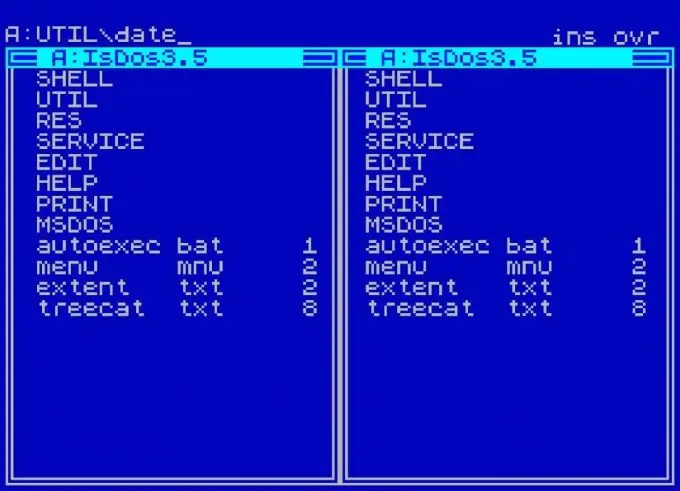
निर्देश
चरण 1
ऑपरेटिंग सिस्टम को बूट करते समय बूट मेनू में प्रवेश करने के लिए Ctrl कुंजी को दबाकर रखें।
चरण 2
MS-DOS मोड में प्रवेश करने के लिए केवल कमांड प्रॉम्प्ट मोड का चयन करें। MS-DOS मोड में प्रदर्शित करने के लिए वांछित प्रोग्राम के लिए सेटिंग्स कॉन्फ़िगर करें।
चरण 3
आवश्यक प्रोग्राम निर्दिष्ट करें और मापदंडों को कॉन्फ़िगर करने के लिए प्रोग्राम के शॉर्टकट पर राइट-क्लिक करके एप्लिकेशन के ड्रॉप-डाउन मेनू को कॉल करें।
चरण 4
"गुण" चुनें और "प्रोग्राम" पर जाएं।
चरण 5
"उन्नत" अनुभाग का चयन करें और "MS-DOS प्रोग्राम्स को विंडोज़ का पता लगाने से रोकें" के बगल में स्थित चेक बॉक्स का चयन करें और कमांड को निष्पादित करने के लिए ओके पर क्लिक करें।
चरण 6
एप्लिकेशन शॉर्टकट पर डबल-क्लिक करके चयनित प्रोग्राम को चलाएँ। यदि ऑपरेशन विफल हो जाता है, तो इन चरणों का पालन करें।
चरण 7
एप्लिकेशन शॉर्टकट पर डबल-क्लिक करके आवश्यक प्रोग्राम के सेवा मेनू को कॉल करें और ड्रॉप-डाउन मेनू में "गुण" चुनें।
चरण 8
"प्रोग्राम" आइटम पर जाएं और "उन्नत" अनुभाग चुनें।
चरण 9
"MS-DOS मोड में" के बगल में स्थित बॉक्स को चेक करें और OK पर क्लिक करके अपनी पसंद की पुष्टि करें।
चरण 10
Config.sys और Autoexac.bat लाइनों का उपयोग करके चयनित प्रोग्राम के लिए नए प्रदर्शन विकल्पों का चयन करने के लिए "नई MS-DOS सेटिंग्स निर्दिष्ट करें" बटन पर क्लिक करें।
चरण 11
MS-DOS मोड में चल रहे प्रत्येक प्रोग्राम के लिए आवश्यक शर्तें जोड़ने के लिए Windows निर्देशिका में Dosstart.bat नाम की एक नई फ़ाइल बनाएँ। इस फ़ाइल में कोई भी नया ड्राइवर या सॉफ़्टवेयर घटक जोड़ा जाना चाहिए।
चरण 12
वांछित प्रोग्राम प्रदर्शन विकल्पों का चयन करने और चयनित मान निर्दिष्ट करने के लिए "सेटिंग" बटन पर क्लिक करें।
चरण 13
परिवर्तनों को लागू करने के लिए ठीक क्लिक करें।
चरण 14
सुनिश्चित करें कि MS-DOS मोड प्रारंभ करते समय सिस्टम द्वारा बनाई गई Config.sys लाइन में, DOS = SINGLE मान MS-DOS मोड में प्रारंभ करने के लिए चयन करने के लिए सेट है।
चरण 15
सुनिश्चित करें कि Autoexec.bat अनुभाग की अंतिम पंक्ति है: REM
REM निम्न पंक्तियाँ Windows द्वारा बनाई गई हैं।
REM उन्हें संशोधित न करें।
सीडी
बुलाना
WIN. COM / WX MS-DOS मोड में चयनित प्रोग्राम के कार्यों को निष्पादित करने के बाद सामान्य विंडोज रिबूट शुरू करने के लिए यहां अंतिम पंक्ति की आवश्यकता है।







